您可以移除已应用到片段的效果,或关闭效果但保留其设置。
从片段移除效果的方法有好几种。您可以直接在时间线中或使用“视频”或“音频”检查器来移除单个片段的效果,也可以移除所选片段的所有效果。若要从一个或多个片段移除所选效果及关联设置,您可以使用“移除属性”命令,它提供了针对单个效果和设置的更多控制。
有关拷贝和粘贴效果及属性的信息,请参阅在片段之间拷贝效果和属性。
从一个或多个片段移除所选属性和效果
您可以使用“移除属性”命令,从一个或多个时间线片段移除所选效果和设置。
- 在时间线中选择一个或多个片段。
- 选取“编辑”>“移除属性”(或按下 Shift-Command-X)。“移除属性”窗口打开且已选中片段的当前属性、效果和参数。
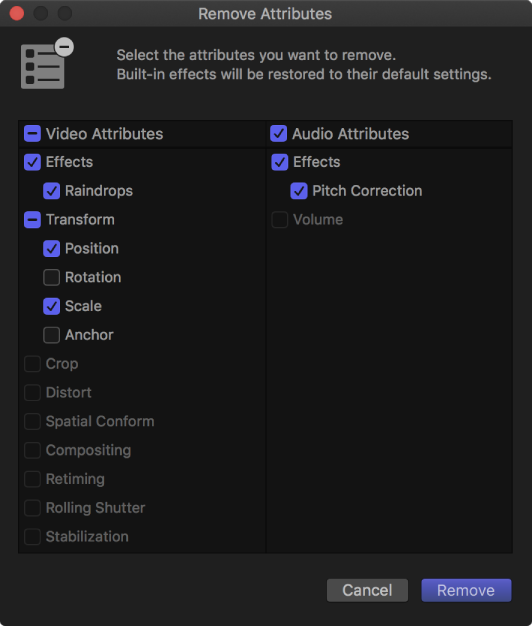
- 取消选择要保留的每个效果、参数或属性的复选框,并选择要移除的每个效果、参数或属性的复选框。
- 请点按“移除”。已选定的片段效果将从所选片段中移除。已选定的内建效果将还原为其默认值。
关闭片段效果
- 在时间线中选择含效果的一个或多个片段。
- 执行以下一项操作:
- 选取“片段”>“显示视频动画”(或按下 Control-V)以查看视频效果,或者选取“片段”>“显示音频动画”(或按下 Control-A)以查看音频效果,然后取消选择效果的复选框。
- 在“视频”或“音频”检查器中选择效果,然后取消选择效果的复选框。
效果不再影响视频或音频。您可以选择效果的复选框以重新打开效果,其中的设置保持不变。
从一个或多个片段移除所有效果
- 在时间线中选择一个或多个片段。
- 选取“编辑”>“移除效果”(或按下 Option-Command-X)。所有片段效果将从所选片段中移除。所选片段的所有内建效果将还原为其默认值。
从单个片段中移除效果
- 在时间线中选择含该效果的片段。
- 执行以下一项操作:
- 选取“片段”>“显示视频动画”(或按下 Control-V)以查看视频效果,或者选取“片段”>“显示音频动画”以查看音频效果,然后选择效果并按下 Delete 键。
- 在“视频”或“音频”检查器中选择效果,然后按下 Delete 键。
